Gemakkelijk audio toevoegen aan een foto
Een gewoon afbeeldingsbestand kan een aantrekkelijke video worden als u er een audiobestand aan toevoegt. Instagram, Facebook, Snapchat en andere gebruikers van sociale media houden van allerlei soorten gemengde inhoud omdat het leuk en boeiend is.
Je hebt niets specifieks nodig - alleen een afbeelding, een muziekbestand en je favoriete browser zijn voldoende om een creatie te maken waarmee je jezelf kunt uitdrukken en opgemerkt kunt worden.
De online tool van Clideo kan helpen bij het maken van een korte film van een afbeelding op Windows, Mac, Android en iPhone. U hoeft geen software te downloaden of apps te installeren. Het is gratis als u akkoord gaat met een klein watermerk in het uitkomstbestand. De interface is heel eenvoudig en er zijn geen speciale vaardigheden voor nodig om hem te gebruiken. Dus laten we iets toevoegen en mixen in drie snelle en gemakkelijke stappen.
-
Upload een afbeelding
Bereid allereerst dat foto- en muziekbestand voor dat u van plan bent te gebruiken. Open vervolgens Video Maker in elke gewenste browser en klik op de blauwe knop 'Bestanden kiezen' om te uploaden vanaf uw apparaat.
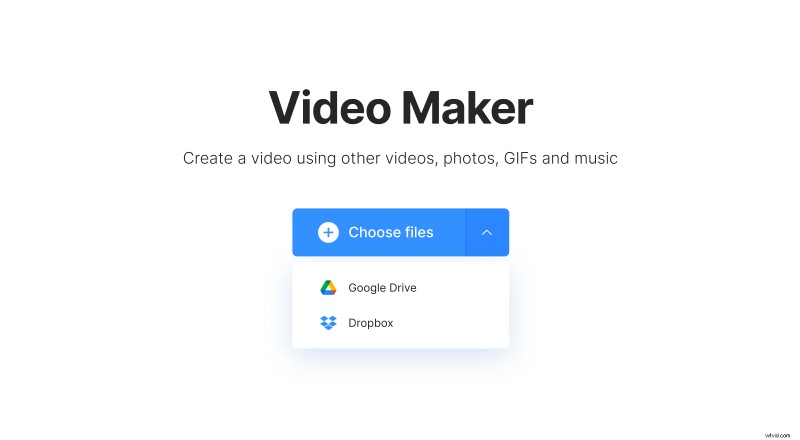
U kunt ook de vervolgkeuzepijl gebruiken om toe te voegen vanuit Google Drive- of Dropbox-opslag.
-
Voeg een nummer toe aan de foto
Wanneer de afbeelding is verwerkt, ziet u het voorbeeld en een vrij eenvoudige interface met de tijdlijn onder het voorbeeld en een paar opties aan de rechterkant.
Om je nummer te uploaden, klik je op de knop "Audio toevoegen" onderaan het rechterdeelvenster. Net als in de eerste stap kunt u indien nodig de vervolgkeuzepijl gebruiken om vanuit uw cloudopslag te uploaden. Zodra de soundtrack is geüpload, kunt u de lengte- en volume-instellingen naar wens aanpassen.
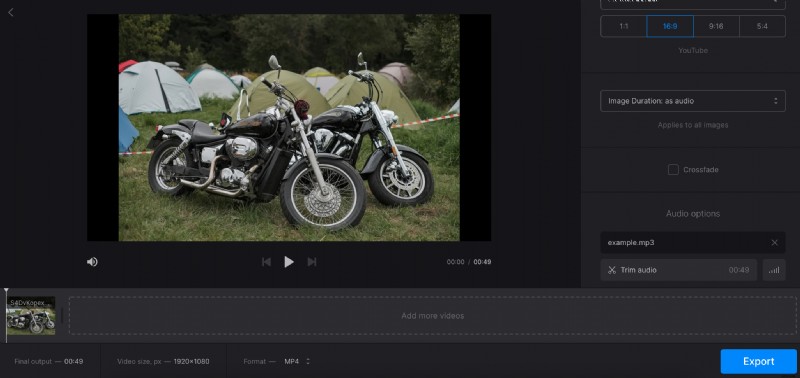
Ga vervolgens naar het gedeelte "Opties bijsnijden" in het rechterdeelvenster om de beeldverhouding en lay-out van uw afbeelding aan te passen. Standaard is de meest gebruikelijke YouTube-beeldverhouding van 16:9 geselecteerd. U kunt echter een andere videovoorinstelling kiezen als u deze bijvoorbeeld op Instagram of Facebook wilt plaatsen.
Kies vervolgens of u wilt dat uw afbeelding wordt ingezoomd en bijgesneden om de geselecteerde beeldverhouding te vullen of dat u wilt dat deze met randen past.
Ten slotte kunt u met de knop "Afbeeldingsduur" selecteren hoe lang de uiteindelijke video moet zijn. Kies "Als audio" onderaan de lijst om uw video even lang te laten duren als het muziekbestand.
Onderaan het scherm ziet u enkele handige statistieken:de uiteindelijke uitvoerduur, videogrootte in pixels en uiteindelijk formaat. Je kunt de laatste wijzigen als de standaard MP4 niet is wat je nodig hebt.
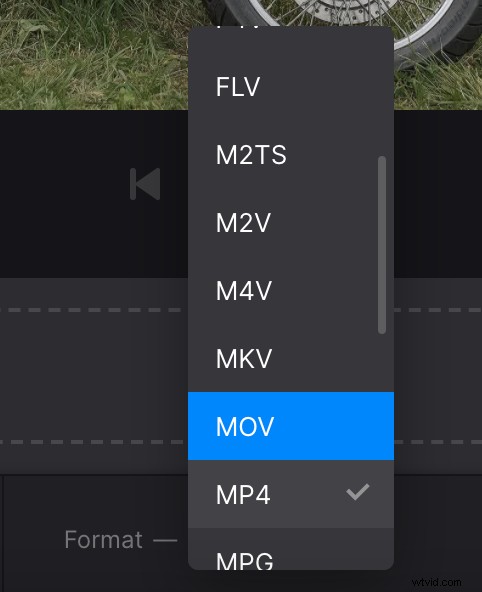
Dat is het. Om de afbeelding uiteindelijk aan de muziek toe te voegen, klikt u op de knop "Exporteren".
-
Sla uw resultaat op
Wacht tot het proces is voltooid, afhankelijk van de grootte van de originele bestanden kan dit enige tijd duren.
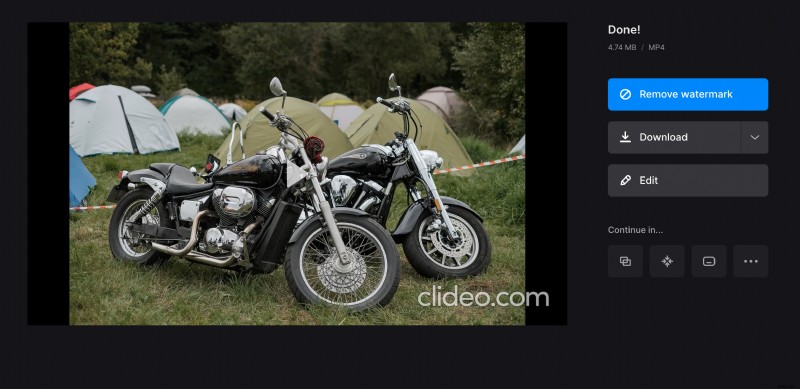
Gebruik vervolgens het voorbeeld om te zien of alles eruitziet en klinkt zoals je had gepland. Als u iets wilt wijzigen, kunt u altijd terugkeren naar het vorige scherm door op de knop "Bewerken" te klikken. Download anders het bestand naar uw apparaat of Google Drive / Dropbox.
